Pdf 파일을 얻었는데 그 내용을 변경하기 위하여 텍스트로 저장할 필요를 느낀 분들이 많으리라 생각됩니다.
또는 서적의 내용을 일일이 읽어가며 문서화 하는 작업은 피곤하기 짝이 없는 작업입니다. 특히 저처럼 二指打法을 유일한 功能으로 가진 자에게는. 이때 서적을 scanning App으로 스캔하여 pdf를 얻고 그 pdf를 가공하여 텍스트를 얻는다면 아낀 시간을 다른 데 투자할 수 있지 않겠습니까?
휴대폰으로 서적을 스캔하는 앱으로써 [OCR 텍스트 스캐너]라는 앱을 씁니다.
무료로도 사용 가능하고 소액의 지불로써 유용하게 사용할 수 있습니다.
한글이나 한자를 스캔하지 못하는 앱이 많은데 이것은 잘 스캔해 주고 저는 한자를 많이 다루기 때문에 이 앱을 사용합니다.
이 앱으로 한 페이지씩 스캔하여 구글의 문서로 저장하면, 구글의 문서는 기본적으로 pdf로 저장되지만 이 Pdf는 수정이 가능합니다.
문제는 남이 이미 만들어 놓은 Pdf를 어떻게 텍스트화 할 것이냐입니다.
한컴오피스에도 기능이 있고 여러 가지 응용프로그램이 있고, 인터넷에서 변환해 주는 서비스도 있지만 뜻대로 되지 않거나, 시간이 많이 걸리거나, 한글이나 한자가 지원되지 않는 경우가 많습니다.
이때는 다음과 같이 구글드라이브를 사용하여 텍스트파일로 변환하시기 바랍니다.( .docx 파일로 다운로드 받을 수 있습니다)
1. 구글 문서 (Google Docs) 로 PDF 파일을 수정 가능한 문서로 만들기

구글 드라이브 (https://drive.google.com) 로 PDF 파일을 업로드 합니다.
바탕화면에 있는 PDF 파일을 마우스로 끌어서 자신의 구글 드라이브에 업로드할 수 있습니다.

혹은, 구글 드라이브에서 [새로만들기] - [파일업로드]로 PDF 파일을 업로드할 수도 있습니다.

구글 드라이브에 PDF 파일이 업로드 되었습니다.

PDF 파일에 마우스 커서를 대고 오른쪽 클릭하고,[연결 앱] - [Google 문서]를 선택합니다.

PDF 파일이 구글 문서로 변환 생성됩니다. 약간의 로딩이 있을 수 있습니다.

PDF 파일의 내용이 구글 문서로 옮겨지며 수정이 가능하게 되었습니다.
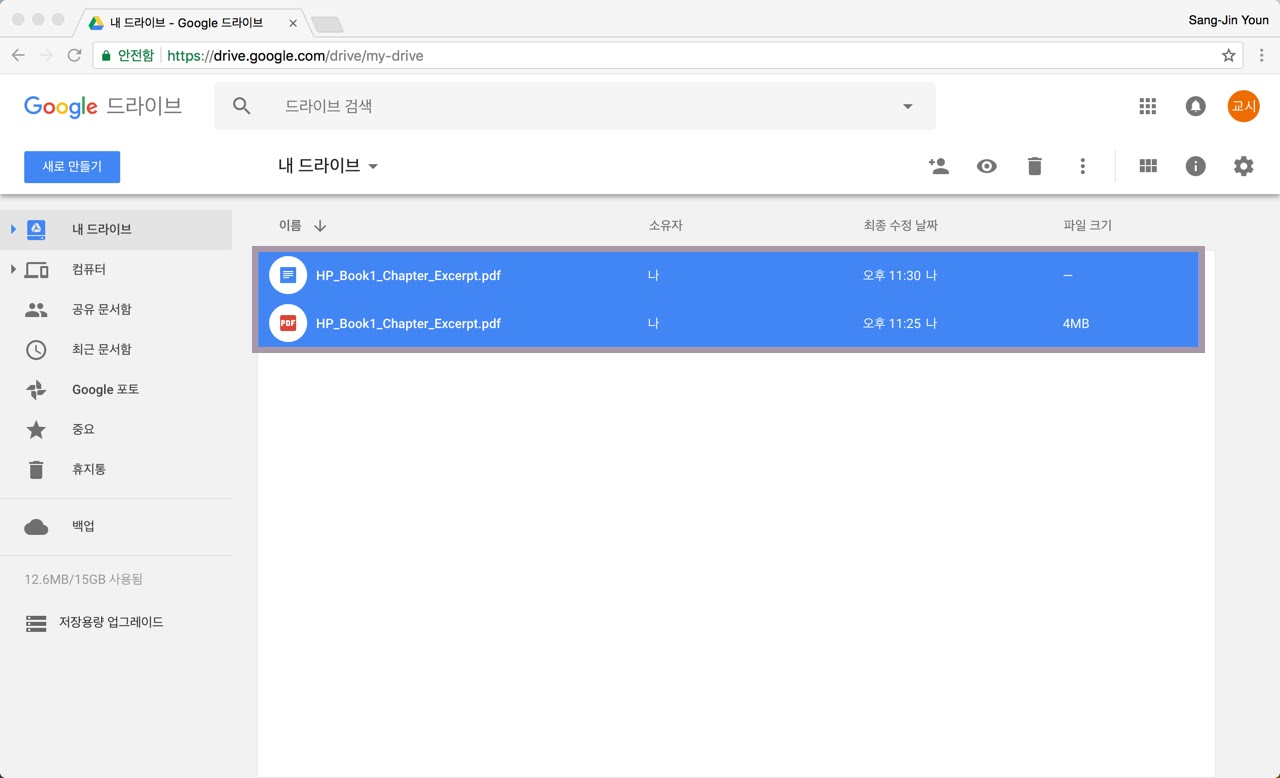
구글 드라이브를 살펴보면 PDF 파일의 원본은 유지되며, 구글 문서로 변환되어 생성되는 것을 알 수 있습니다.
자세히 살펴보면 오타도 있고 제대로 표시가 안 되는 글자도 있습니다.
구글 문서의 OCR 기능은 완벽하진 않지만 상황에 따라 유용하게 사용할 수 있습니다.
변환된 파일을 내 컴퓨터로 다운로드 하면 .Docx파일로 저장됩니다.
2023.2.21. 고안자
'雜同散異' 카테고리의 다른 글
| 家廟(가묘)에 대하여 (0) | 2023.02.22 |
|---|---|
| 가던 길 멈추고-김해강 (1) | 2023.02.22 |
| 고등학교 국어교과서-1975년 (1) | 2023.02.21 |
| [SQL SERVER] 컬럼 자동 증가값(IDENTITY) 초기화 (0) | 2023.02.21 |
| 체력장과 학도호국단 (1) | 2023.02.21 |